Einführung
Die AirPods von Apple interagieren über Bluetooth mit iPhones, iPads und Macs, und Sie können sie sogar unterwegs mit Ihrem Switch verbinden. Die Option, drahtlose Bluetooth-Kopfhörer mit dem Switch zu verwenden, fehlte beim Start, aber Nintendo hat sie kürzlich eingebaut.
Können AirPods mit einem Switch verbunden werden?
Sie können AirPods (und andere Arten von Bluetooth-Kopfhörern) mit einem Switch verbinden, wenn Sie das Firmware-Update 13.0 oder höher geladen haben. Wenn Sie dies noch nicht getan haben, gehen Sie zu Systemeinstellungen > System und aktualisieren Sie Ihr Nintendo Switch auf die neuste mögliche Firmware.
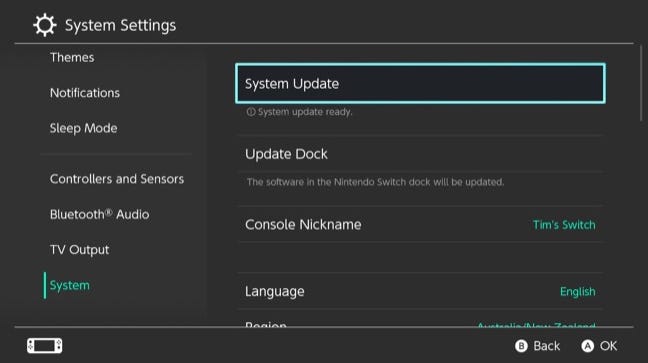
Um den Vorgang zu starten, klicken Sie auf die Schaltfläche „System Update“. Ihr Switch wendet alle verfügbaren Updates an und durchsucht das Internet nach neuer Software zum Herunterladen. Damit dies funktioniert, müssen Sie es sein mit WLAN verbunden.
Sie können Ihre aktuelle Softwareversion anzeigen, indem Sie die Systemaktualisierungsfunktion verwenden, sie wird jedoch nicht angezeigt, wenn eine Aktualisierung zur Installation bereitsteht. Alle Switch-Konsolen, vom 2017 eingeführten Original bis hin zu den Lite- und OLED-Modellen, unterstützen jetzt Bluetooth-Audio.
So verbinden Sie AirPods mit einem Switch
Wenn das neueste Update geladen ist und Sie Ihre AirPods in der Hand haben, können Sie damit beginnen, Ihre Kopfhörer mit Ihrem Nintendo-System zu verbinden. Öffnen Sie dazu das Systemeinstellungsmenü und scrollen Sie mit der Seitenleiste auf der linken Seite nach unten zur Option „Bluetooth Audio“.
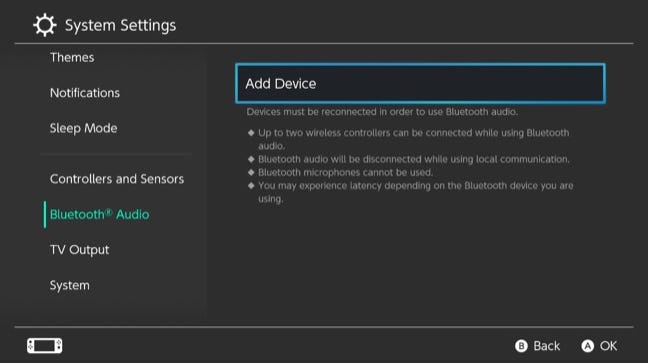
Werfen Sie vor dem Koppeln einen kurzen Blick auf die Einschränkungen Ihres Geräts. Bei der Verwendung von Bluetooth-Audio weist Nintendo darauf hin, dass nur zwei Wireless-Controller verbunden werden können, Mikrofone nicht funktionieren (Sie müssen die Nintendo Switch Online-Smartphone-App für den Voice-Chat verwenden) und Latenz ein Problem sein kann.
Öffnen Sie nun Ihr AirPods-Gehäuse und halten Sie die Zurück-Taste gedrückt, bis die LED-Anzeige schnell zu blinken beginnt. Klicken Sie nun auf dem Switch auf die Schaltfläche „Gerät hinzufügen“ und warten Sie, bis Ihre Konsole Ihre Kopfhörer erkennt.
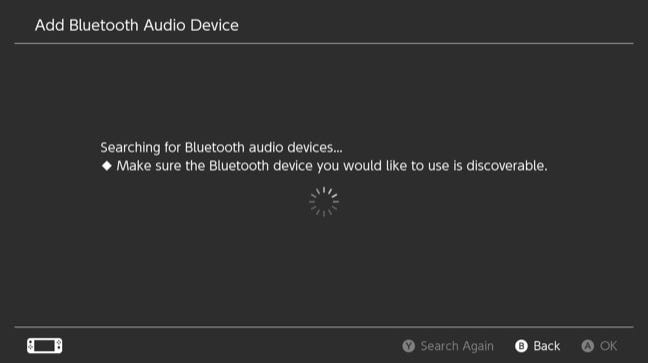
Wähle dein AirPods aus der Liste und warten Sie, bis der Switch eine Verbindung hergestellt hat. Es sollte nicht lange dauern, bis Sie eine Warnung über die Grenzen von Bluetooth-Audio bemerken.
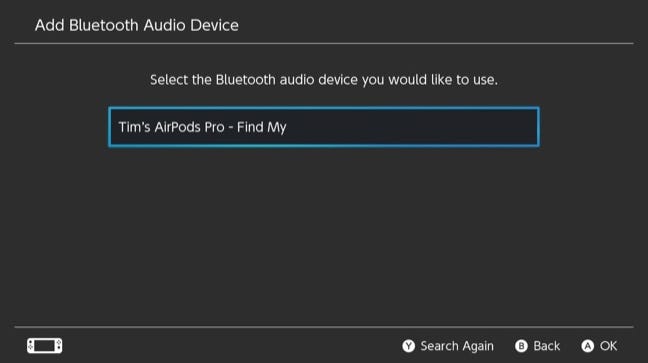
Nach erfolgreicher Verbindung können Sie Ihre Bluetooth-Kopfhörer aus dem Bluetooth-Audiomenü auswählen. Während der Verbindung wird ein kleines Bluetooth-Symbol und eine Beschriftung im Schnellmenü angezeigt, auf das Sie zugreifen können, indem Sie die Home-Taste gedrückt halten.
Es könnte bessere Alternativen geben
Während Bluetooth-Audio auf dem Switch nützlich ist, ist es nicht besonders gut implementiert. Beim Testen der AirPods Pro haben wir eine kleine Verzögerung bei der Audioausgabe festgestellt. Dies war nicht genug, um das Spiel für mich zu ruinieren, aber Ihre Laufleistung kann je nach Spiel variieren.
Glücklicherweise kann ein Nintendo Switch Bluetooth-Adapter (wie der oben gezeigte HomeSpot) die Leistung von drahtloser Musik auf Ihrer Konsole dramatisch steigern.

